Se si desidera modificare l'ID dei sensori wireless ismartgate, seguire le istruzioni riportate di seguito:
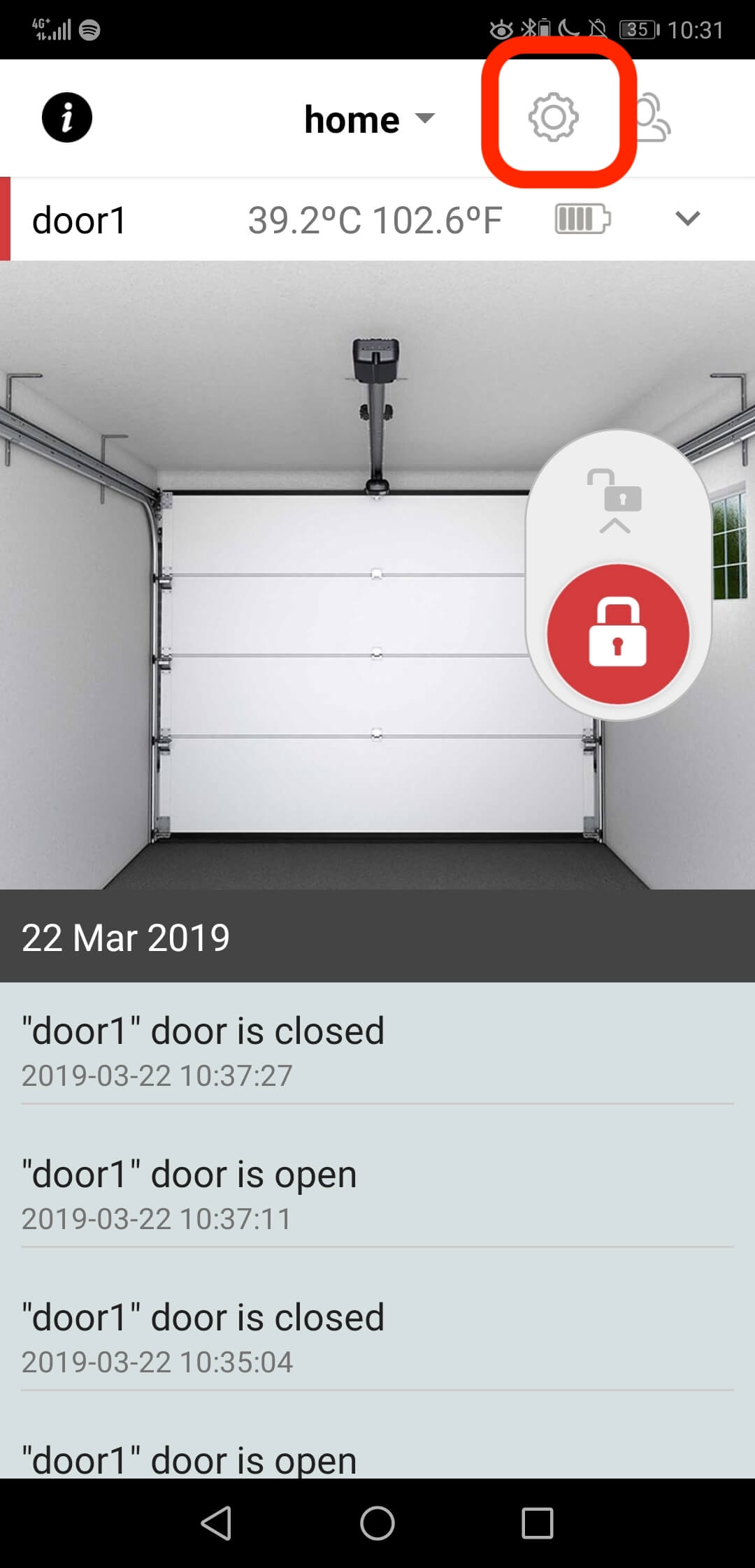
- Aprire l'applicazione ismartgate
- Andare alle Impostazioni
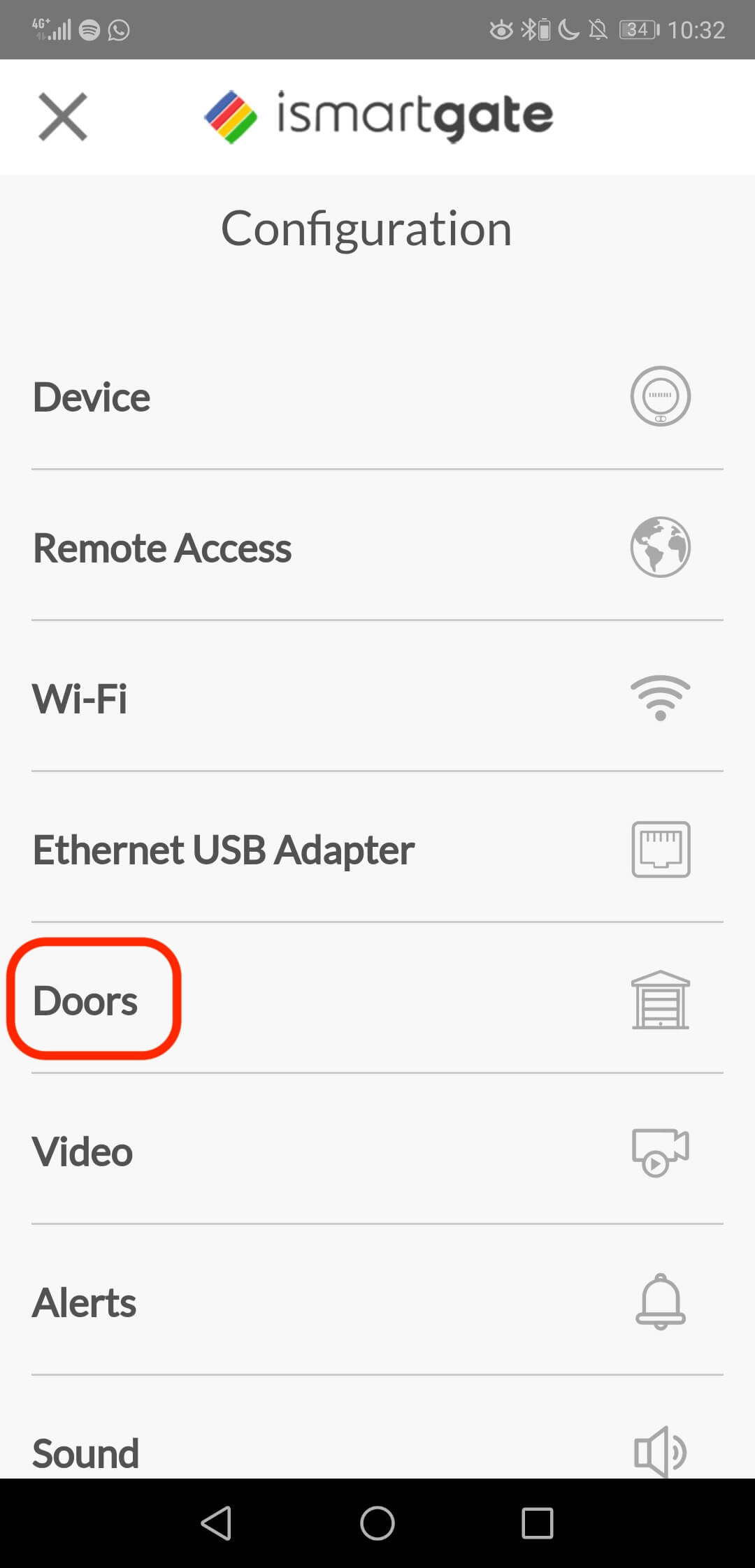
- Selezionare l'opzione Porte
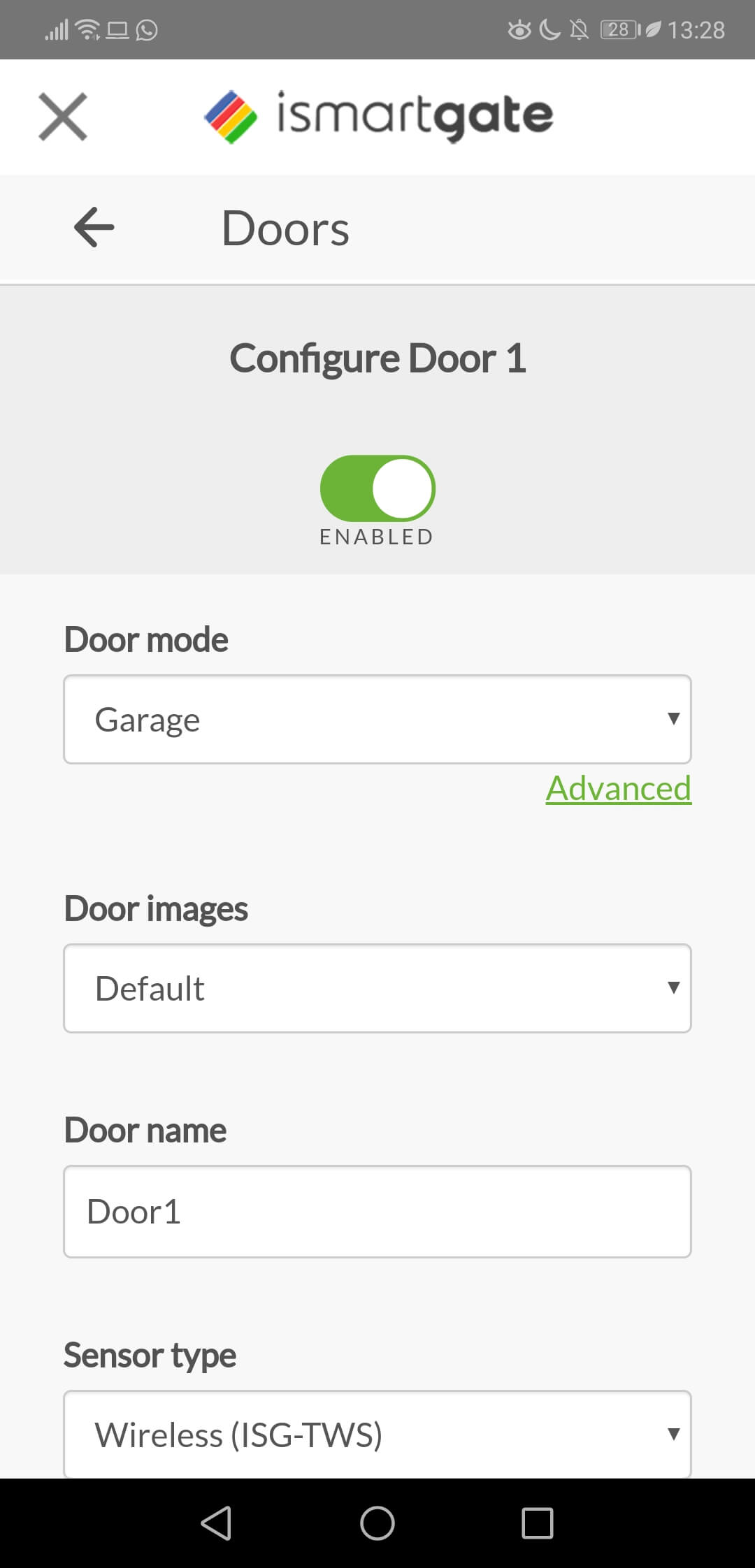
- Scorrere in basso in questa pagina per vedere il sensore configurato.
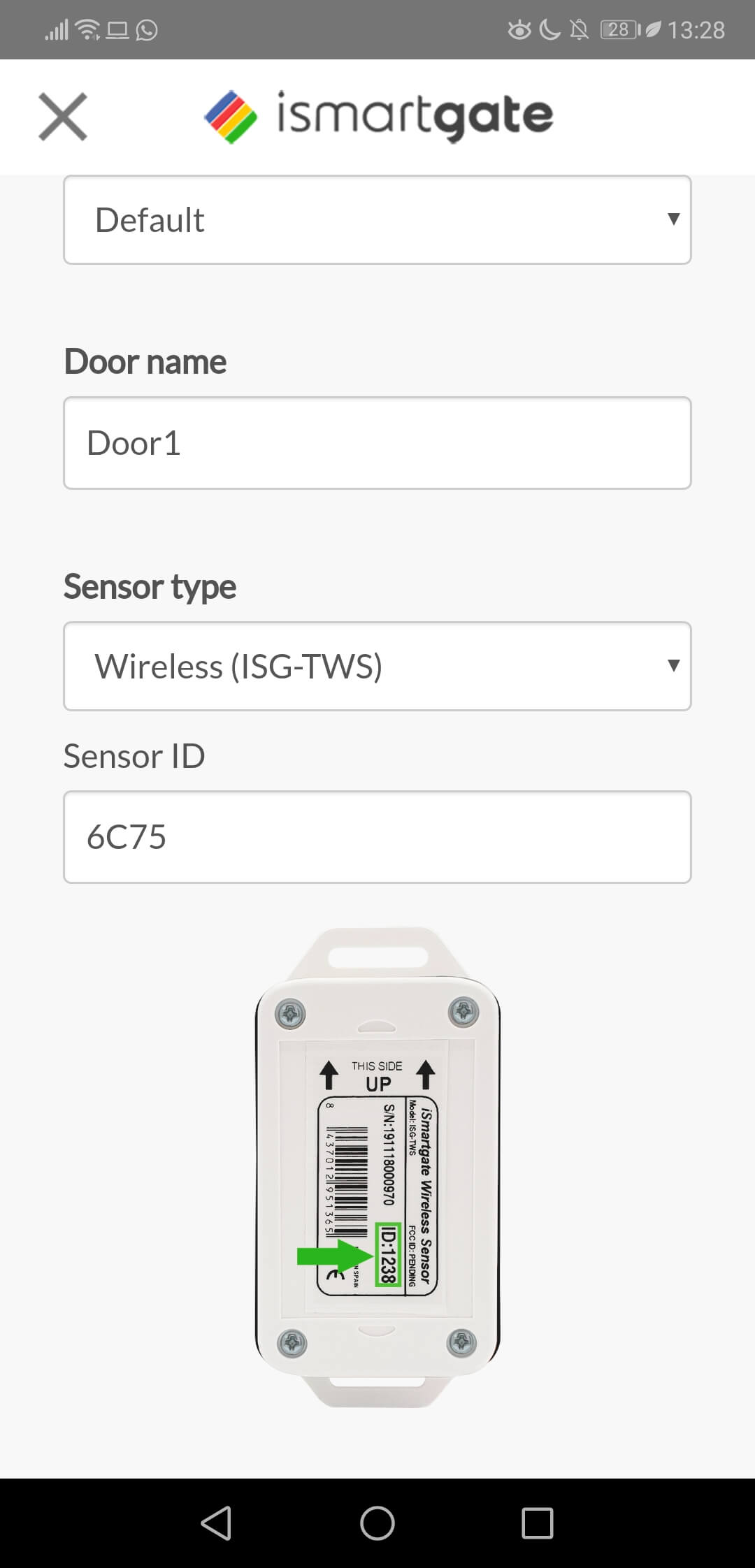
- Controllare l'ID nell'adesivo del sensore e introdurlo qui.
- Scorrere verso il basso e premere aggiornamento.
In caso di problemi o domande, non esitate a contattarci all'indirizzo support@ismartgate.com.


